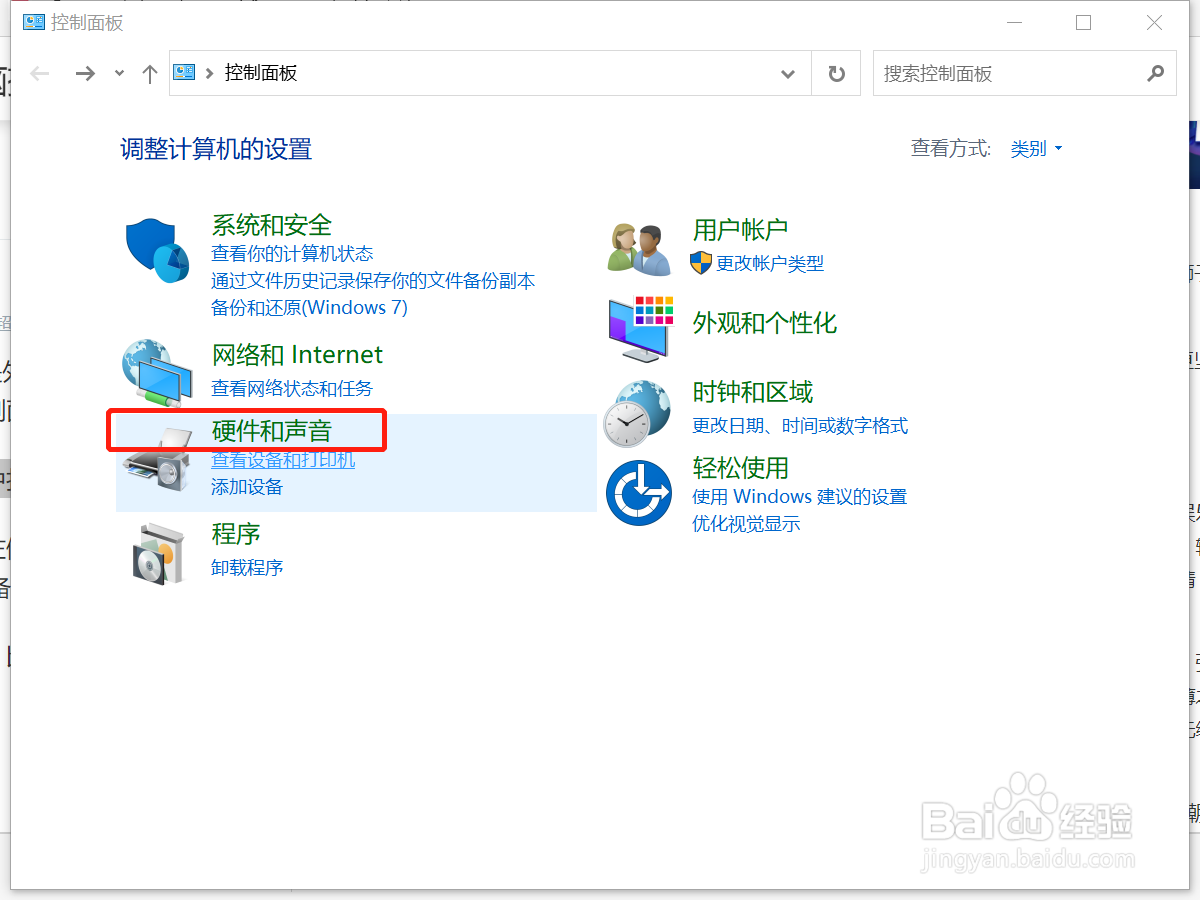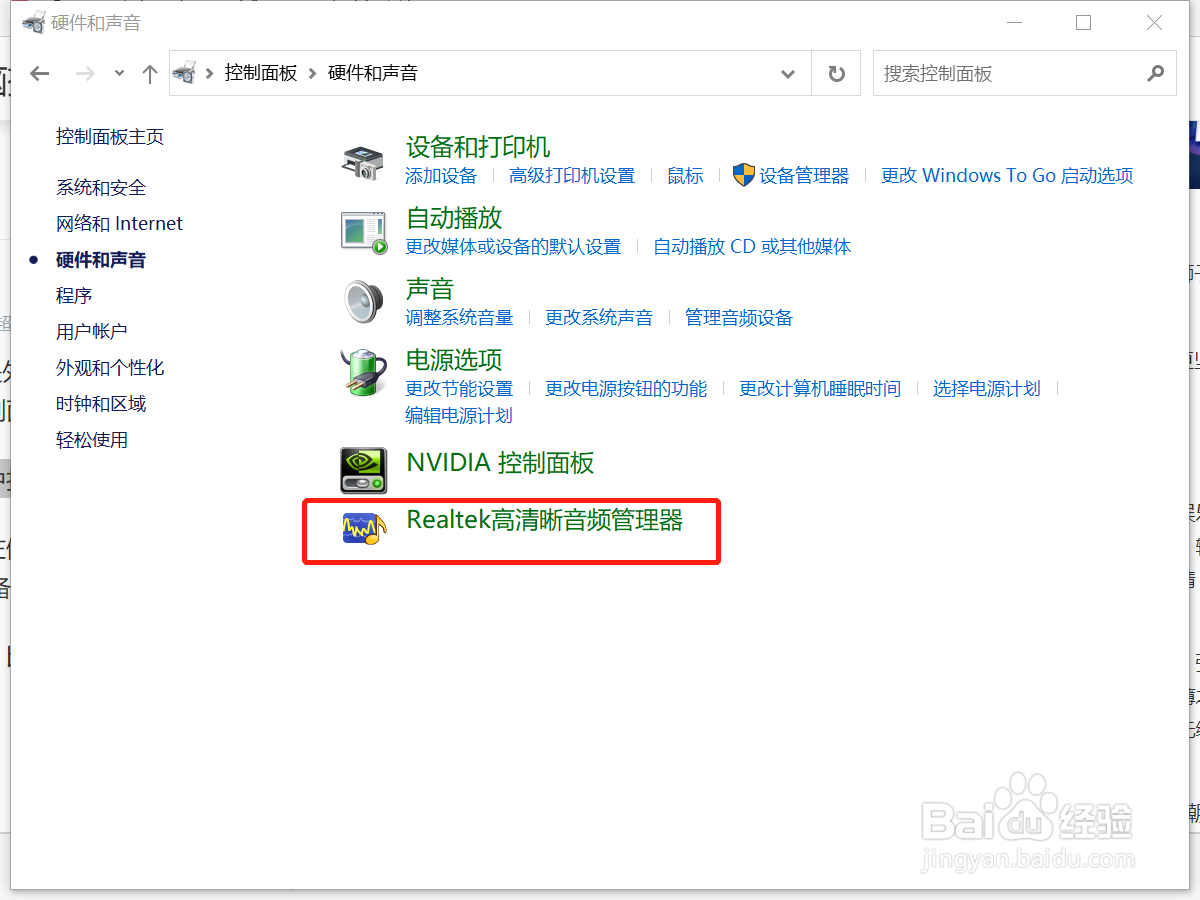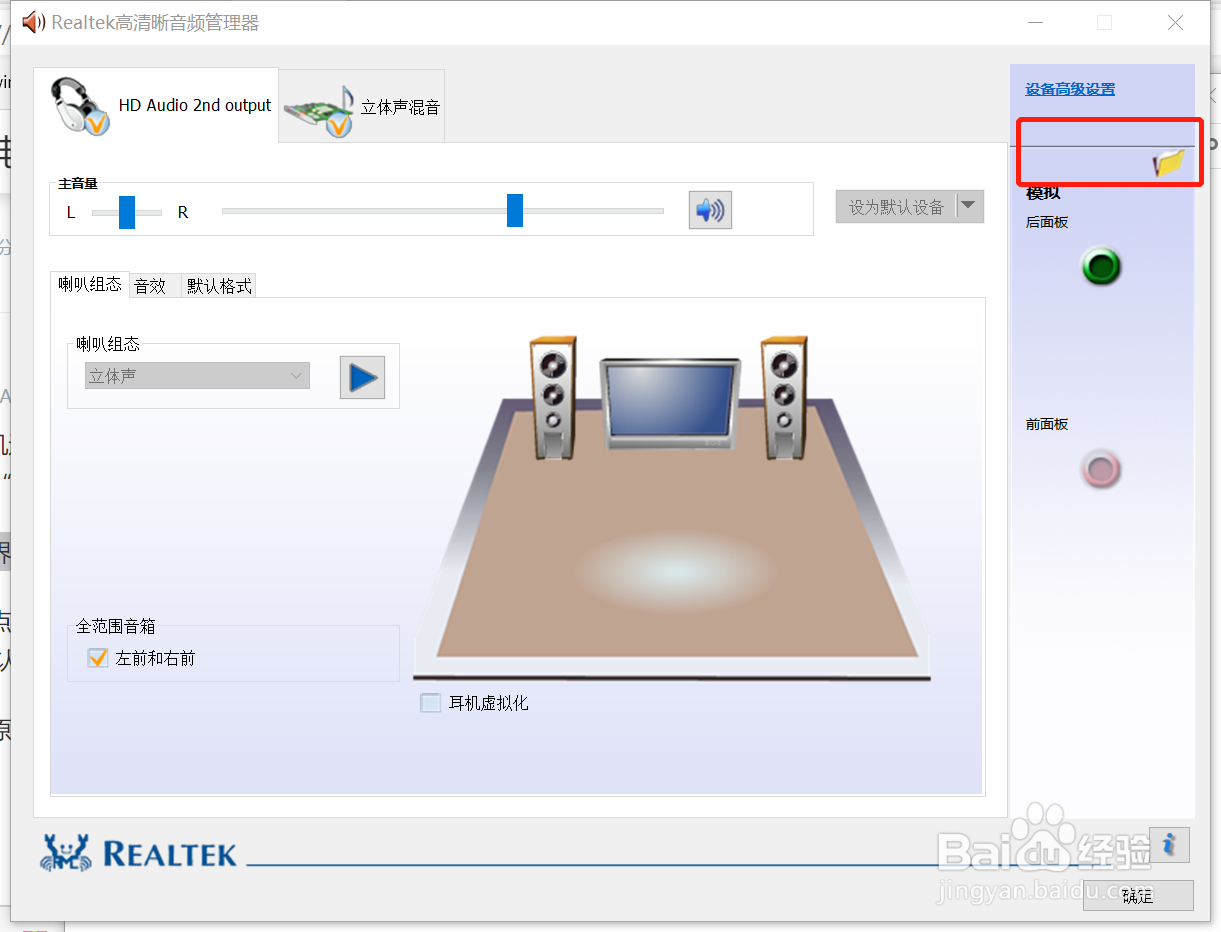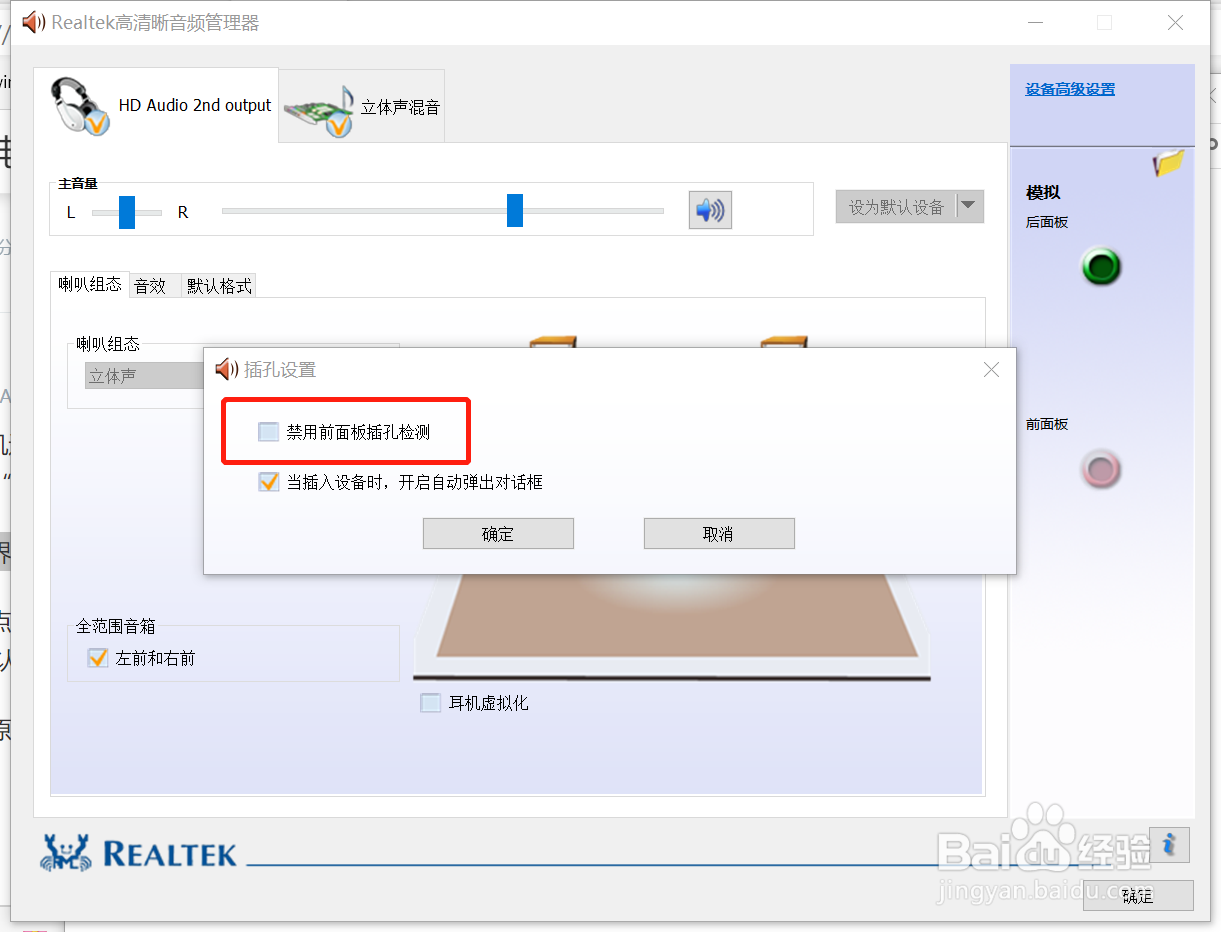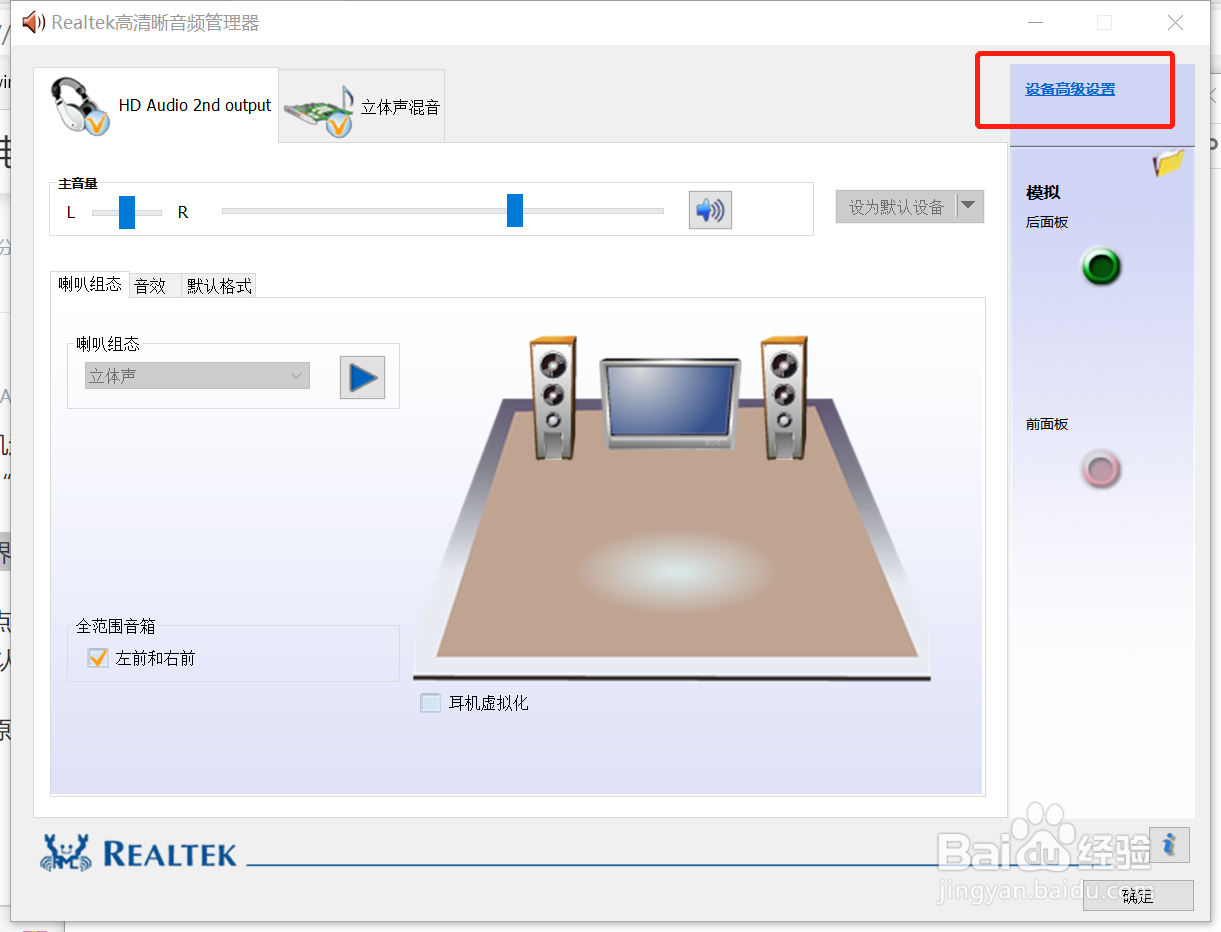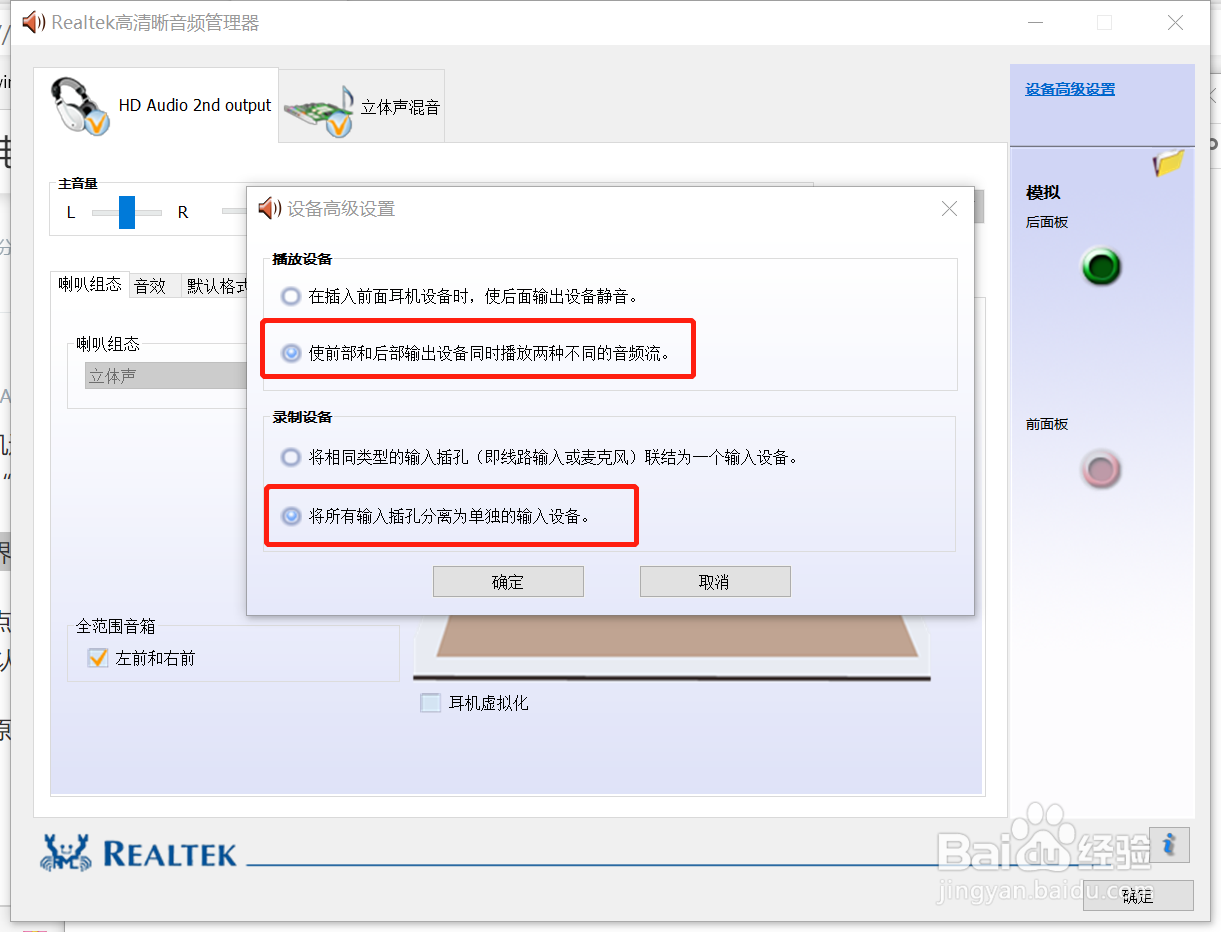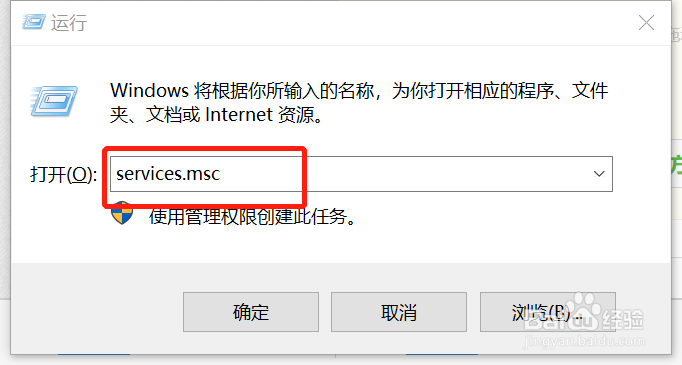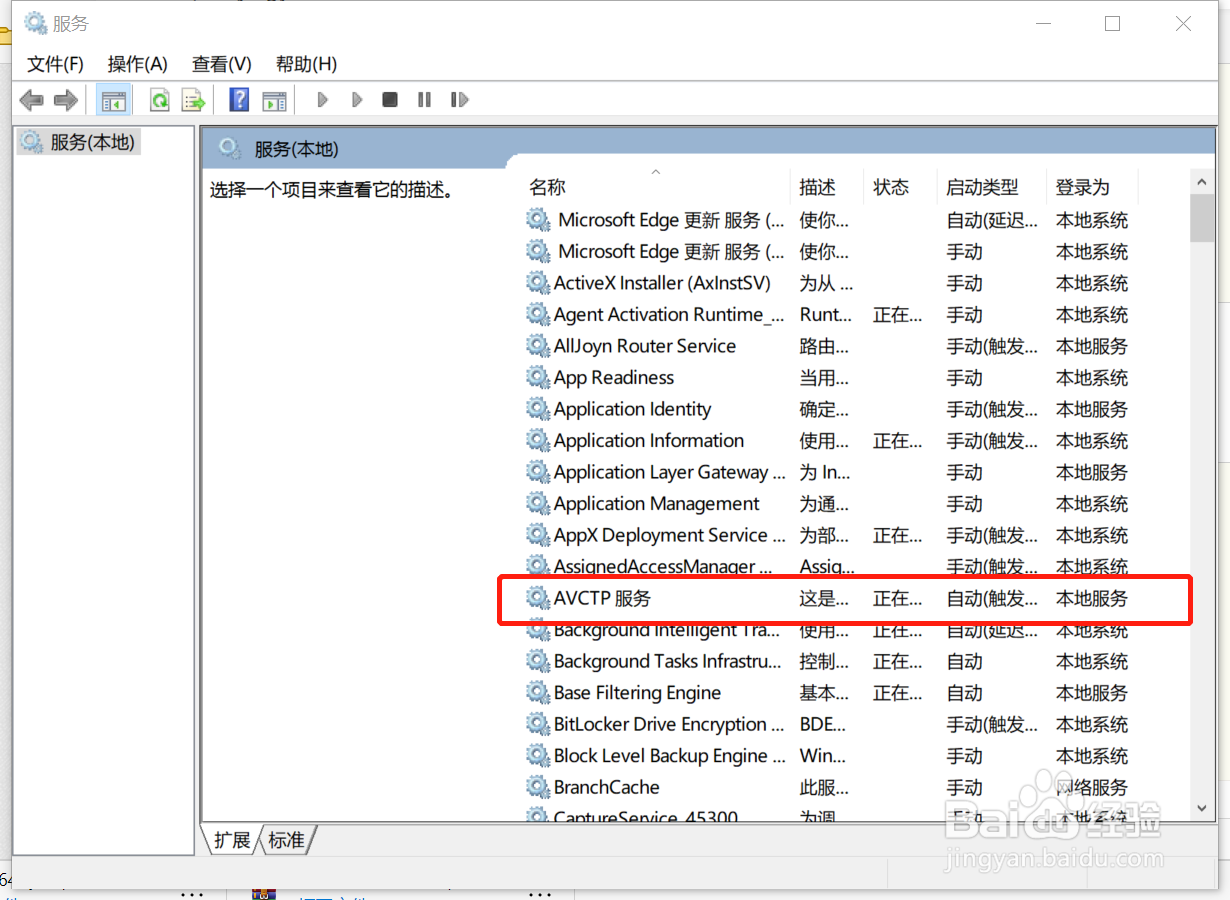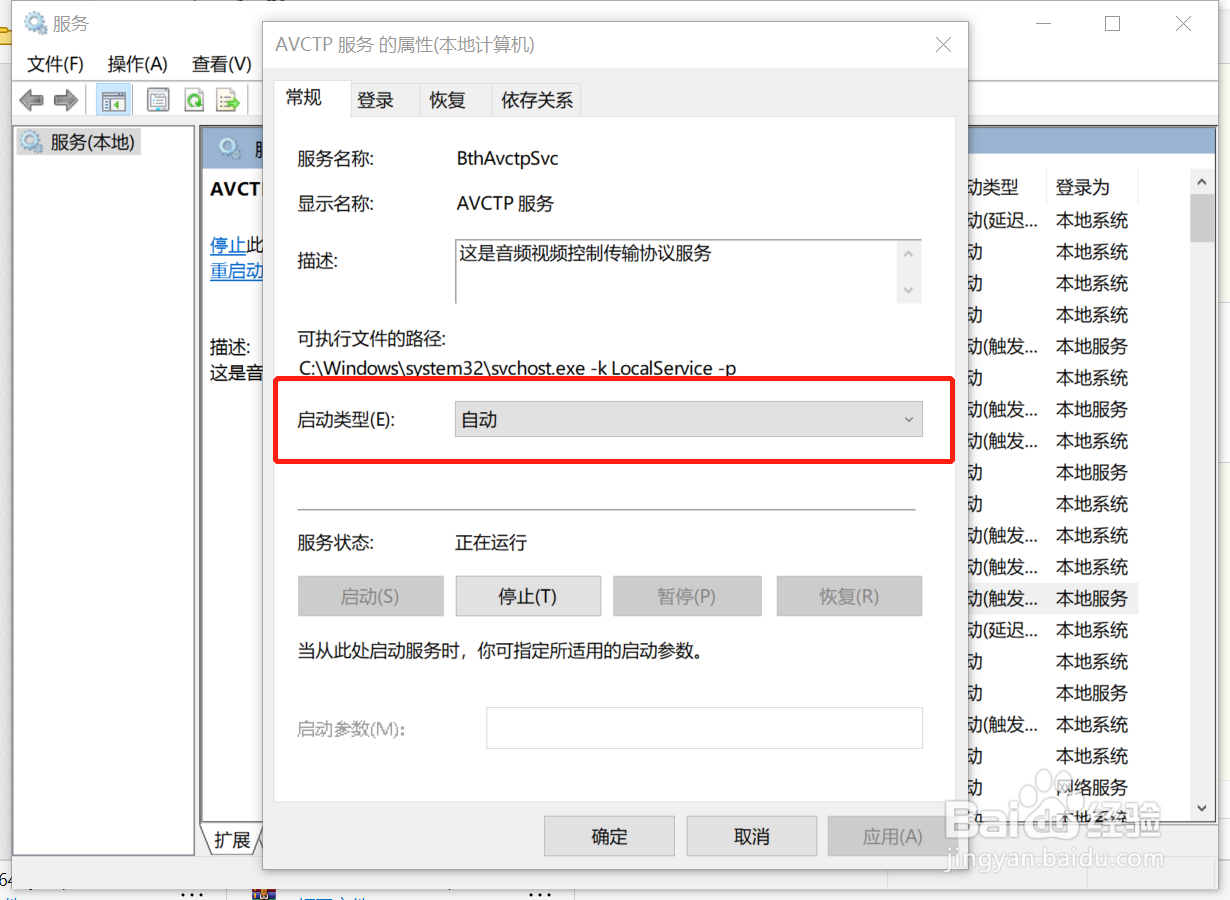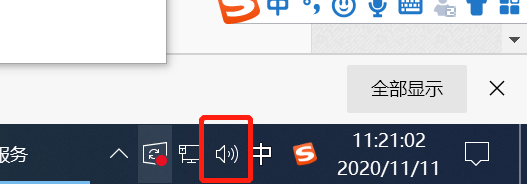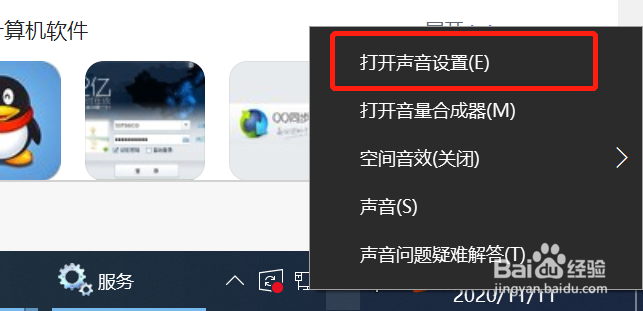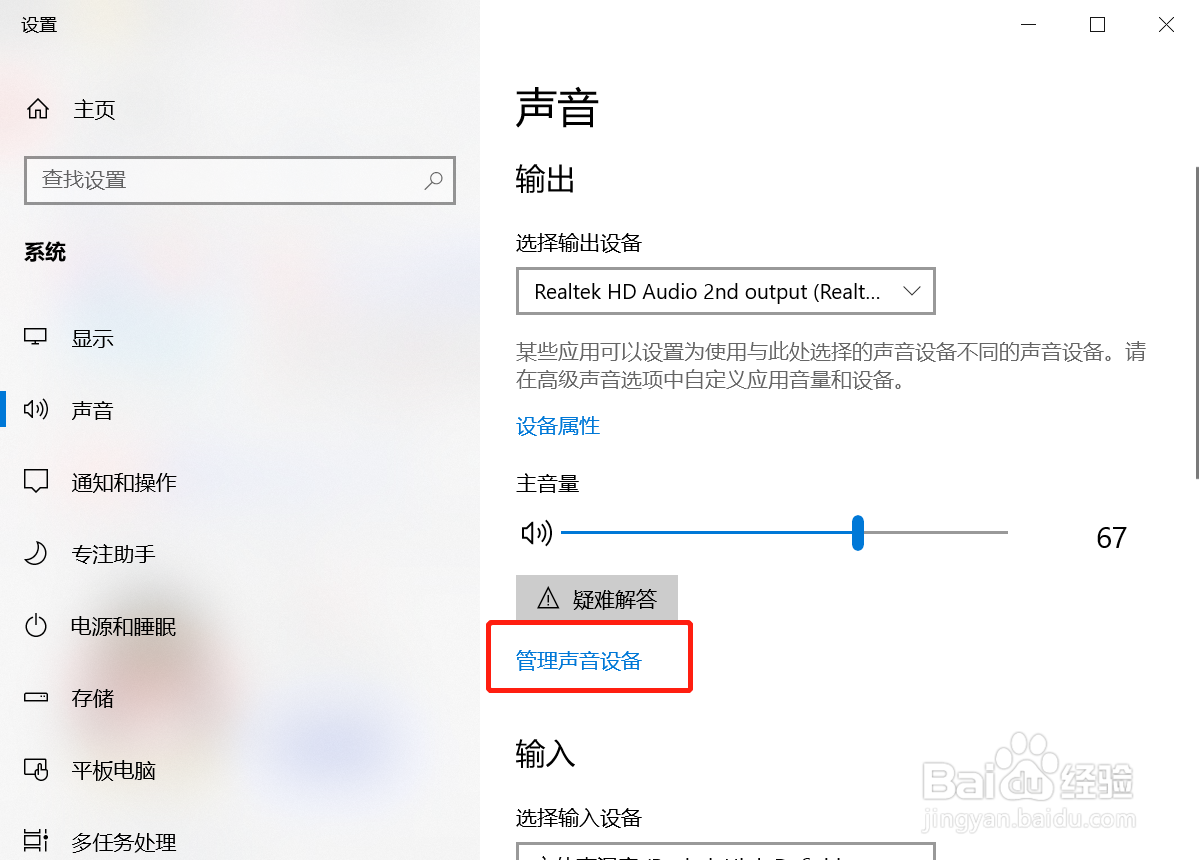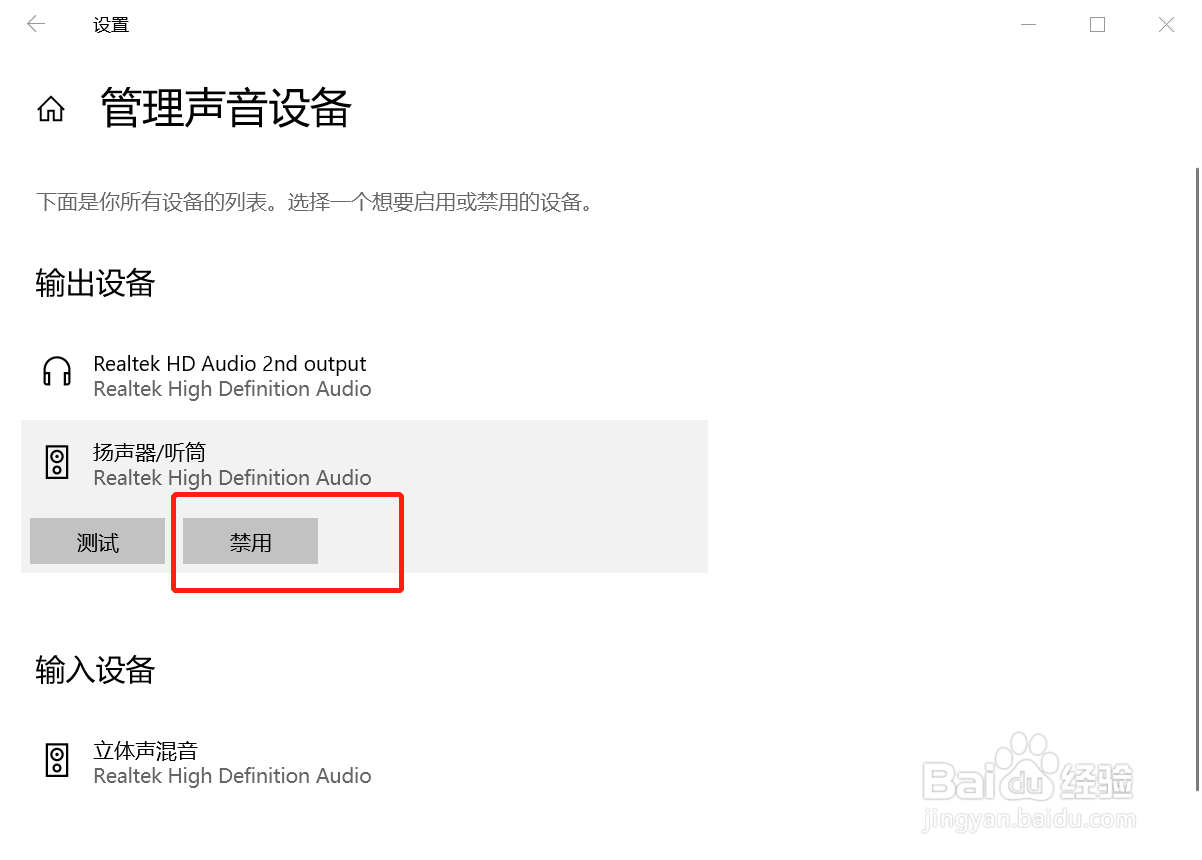解决Win10电脑插耳机后耳机和外放同时响的问题
1、打开“控制面板”,点击“硬件和声音”选项
2、打开realtek音频管理器
3、点击右侧黄文件夹
4、禁用前面板检测前勾去掉
5、点击右上角“设备高级设置”
6、如图选择
7、win+R打开运行窗口,输入命令services.msc,然后点击确定
8、点击AVCTP服务改为自动
9、插上耳机,右击右下角喇叭图标,选择“打开声音设置”
10、点击"管理声音设备",单击“扬声器/听筒”,选择“禁用”
声明:本网站引用、摘录或转载内容仅供网站访问者交流或参考,不代表本站立场,如存在版权或非法内容,请联系站长删除,联系邮箱:site.kefu@qq.com。
阅读量:87
阅读量:29
阅读量:75
阅读量:29
阅读量:63